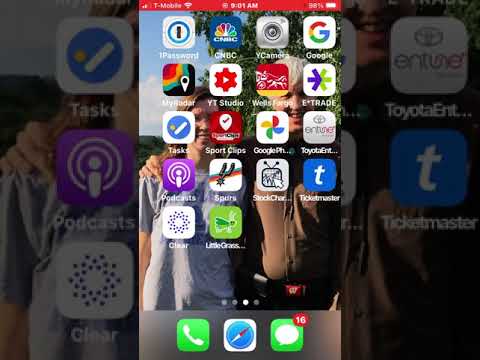Šajā vietnē wikiHow tiek mācīts, kā izveidot fotoattēlu vai video slaidrādi, lai to kopīgotu vietnē TikTok, izmantojot Android, iPhone vai iPad. Slaidrādi var izveidot no fotoattēliem, videoklipiem vai abu kombinācijas.
Soļi
1. metode no 3: video slaidrādes izveide

1. solis. Tālrunī vai planšetdatorā atveriet TikTok
Tā ir melna ikona ar baltu, zilu un rozā noti. To bieži atradīsit sākuma ekrānā, lietotņu atvilktnē vai meklējot.

2. solis. Pieskarieties +
Tas atrodas ekrāna apakšējā centrā.

3. solis. Pieskarieties augšupielādes ikonai
Tas ir kvadrāts ekrāna apakšējā labajā stūrī. Tas parāda Video cilni, kurā tiek rādīti videoklipi tālrunī vai planšetdatorā.

4. solis. Atlasiet pievienojamos videoklipus secībā
Pieskarieties aplim katra videoklipa augšējā labajā stūrī, kuru vēlaties pievienot slaidrādei, lai to atlasītu. Noteikti atlasiet katru videoklipu tādā secībā, kādā vēlaties tos parādīt slaidrādē.
Pat ja jūs veidojat video slaidrādi, varat pievienot arī nekustīgus fotoattēlus. Pieskarieties Attēls cilni, lai atvērtu savus fotoattēlus, un pieskarieties jebkuram fotoattēlam, kuru vēlaties iekļaut.

5. solis. Pieskarieties pogai Tālāk
Tas atrodas ekrāna apakšējā labajā stūrī. Tiek parādīts jūsu video slaidrādes priekšskatījums.
6. solis. Izvēlieties skaņu celiņu (pēc izvēles)
Ja vēlaties izmantot kādu no TikTok fona skaņas opcijām, pieskarieties Skaņas sinhronizācija zem priekšskatījuma un pēc tam ekrāna apakšdaļā atlasiet vienu no iespējām. Varat arī pieskarties Vairāk kaut ko īpaši meklēt.

7. solis. Apgrieziet videoklipus (pēc izvēles)
Lai pielāgotu jebkura iekļautā videoklipa garumu, pieskarieties Noklusējuma zem priekšskatījuma pieskarieties klipa sīktēlam ekrāna apakšdaļā un pēc tam velciet sarkanās joslas abās klipa pusēs līdz vajadzīgajam garumam. Šo procesu var atkārtot katram klipam, kuru vēlaties rediģēt.
Varat arī apgriezt videoklipus mūzikas ritmā, pieskaroties Skaņas sinhronizācija pogu.

8. solis. Lai turpinātu, pieskarieties Tālāk
Tā ir sarkanā poga augšējā labajā stūrī. Tas savieno klipus vienā rediģējamā video slaidrādē.

9. solis. Pievienojiet uzlīmes un efektus (pēc izvēles) un pieskarieties Tālāk
Varat izmantot TikTok rīkus, lai slīdrādei pievienotu noskaņu.
- Pieskarieties piezīmei, lai pievienotu mūziku.
- Pieskarieties taimera ikonai kreisajā apakšējā stūrī, lai pievienotu vizuālos un pārejas efektus.
- Pieskarieties Aa, lai pievienotu tekstu.
- Pieskarieties smaidiņa sejai ar pagrieztu stūri, lai pievienotu uzlīmes un emocijzīmes.
- Pieskarieties lokiem, kas pārklājas, lai pievienotu krāsu un apgaismojuma filtrus.
- Pieskarieties mikrofonam, lai ierakstītu balss pārraidi.

10. solis. Izvēlieties savas izlikšanas preferences un pieskarieties Publicēt
Ja vēlaties pievienot parakstu, pielāgot, kas var skatīt jūsu videoklipu, vai ieslēgt un izslēgt komentārus, to varat izdarīt šeit. Pēc tam vienkārši pieskarieties sarkanajai pogai Ekrāna apakšējā labajā stūrī, lai kopīgotu savu prezentāciju ar pasauli.
2. metode no 3: fotoattēlu slaidrādes izveide no veidnes

1. solis. Tālrunī vai planšetdatorā atveriet TikTok
Tā ir melna ikona ar baltu, zilu un rozā noti. To bieži atradīsit sākuma ekrānā, lietotņu atvilktnē vai meklējot.

2. solis. Pieskarieties +
Tas atrodas ekrāna apakšējā centrā.

3. solis. Pieskarieties Veidnes
Tas atrodas ekrāna apakšējā labajā stūrī zem ikonām.

4. solis. Pārvelciet dažādas veidnes
Kad esat atradis vajadzīgo veidni, pieskarieties Atlasiet fotoattēlus lai to izvēlētos.

5. solis. Izvēlieties fotoattēlus, ko pievienot slaidrādei
Pieskarieties tukšajam lokam katra fotoattēla sīktēla augšējā labajā stūrī, kuru vēlaties pievienot. Noteikti atlasiet katru fotoattēlu tādā secībā, kādā vēlaties tos parādīt slaidrādē.
Atkarībā no izvēlētās veidnes pirms veidnes izmantošanas izvēlēto fotoattēlu skaitam ir jāatbilst noteiktam diapazonam. Atlasot, fotoattēlu skaits tiks parādīts apakšējā kreisajā stūrī

6. solis. Pieskarieties Labi
Tas atrodas ekrāna apakšējā labajā stūrī. Slaidrādes veidnē tiek parādīts jūsu atlasīto fotoattēlu priekšskatījums.

7. solis. Pievienojiet uzlīmes un efektus (pēc izvēles) un pieskarieties Tālāk
Varat izmantot TikTok rīkus, lai slīdrādei pievienotu noskaņu. Kad esat pabeidzis, pieskarieties sarkanajai pogai Tālāk, kas atrodas apakšējā labajā stūrī.
- Veidnēs jau ir iebūvētas skaņas, taču, ja vēlaties, varat izvēlēties savu, pieskaroties Skaņas apakšējā kreisajā stūrī.
- Pieskarieties taimera ikonai apakšā, lai pievienotu vizuālos un pārejas efektus.
- Pieskarieties Aa, lai pievienotu tekstu.
- Pieskarieties smaidiņa sejai ar pagrieztu stūri, lai pievienotu uzlīmes un emocijzīmes.
- Pieskarieties lokiem, kas pārklājas, lai pievienotu krāsu un apgaismojuma filtrus.
- Pieskarieties mikrofonam, lai ierakstītu balss pārraidi.

8. solis. Izvēlieties savas izlikšanas preferences un pieskarieties Publicēt
Ja vēlaties pievienot parakstu, pielāgot, kas var skatīt jūsu videoklipu, vai ieslēgt un izslēgt komentārus, to varat izdarīt šeit. Pēc tam pieskarieties Publicēt lai dalītos savā prezentācijā ar pasauli.
3. metode no 3: klasiskās fotoattēlu slaidrādes izveide

1. solis. Tālrunī vai planšetdatorā atveriet TikTok
Tā ir melna ikona ar baltu, zilu un rozā noti. To bieži atradīsit sākuma ekrānā, lietotņu atvilktnē vai meklējot.

2. solis. Pieskarieties +
Tas atrodas ekrāna apakšējā centrā.

3. solis. Pieskarieties augšupielādes ikonai
Tas ir kvadrāts ekrāna apakšējā labajā stūrī.

4. solis. Pieskarieties cilnei Attēls
Tas atrodas ekrāna augšdaļā. Jūs redzēsit, vai tas ir atlasīts, ja zem tā redzat joslu.

5. solis. Izvēlieties fotoattēlus, ko pievienot slaidrādei
Pieskarieties tukšajam lokam katra fotoattēla augšējā labajā stūrī, kuru vēlaties pievienot. Noteikti atlasiet katru fotoattēlu tādā secībā, kādā vēlaties tos parādīt slaidrādē. Varat pievienot līdz 12 fotoattēliem.

6. solis. Pieskarieties Tālāk
Tas atrodas ekrāna apakšējā labajā stūrī.
7. solis. Pielāgojiet slīdrādes skaņas
Slaidrādei pēc noklusējuma tiks piemērota dziesma. Pieskarieties piezīmei kreisajā apakšējā stūrī, ja vēlaties izmantot citu skaņu celiņu. Varat arī pielāgot skaļumu mūzikas piezīmes cilnē, pieskaroties Apjoms apakšējā labajā stūrī.

8. solis. Pievienojiet uzlīmes un efektus (pēc izvēles) un pieskarieties Tālāk
Varat izmantot TikTok rīkus, lai slīdrādei pievienotu noskaņu. Kad esat pabeidzis, pieskarieties sarkanajai pogai Tālāk, kas atrodas apakšējā labajā stūrī.
- Pieskarieties taimera ikonai apakšā, lai pievienotu vizuālos un pārejas efektus.
- Pieskarieties Aa, lai pievienotu tekstu.
- Pieskarieties smaidiņa sejai ar pagrieztu stūri, lai pievienotu uzlīmes un emocijzīmes.
- Pieskarieties lokiem, kas pārklājas, lai pievienotu krāsu un apgaismojuma filtrus.
- Pieskarieties mikrofonam, lai ierakstītu balss pārraidi.

9. solis. Izvēlieties savas izlikšanas preferences un pieskarieties Publicēt
Ja vēlaties, varat pievienot parakstu, kā arī pielāgot, kas var skatīt jūsu videoklipu, un ieslēgt un izslēgt komentārus. To var izdarīt šeit. Krāns Publicēt kad esat pabeidzis slaidrādes kopīgošanu vietnē TikTok.